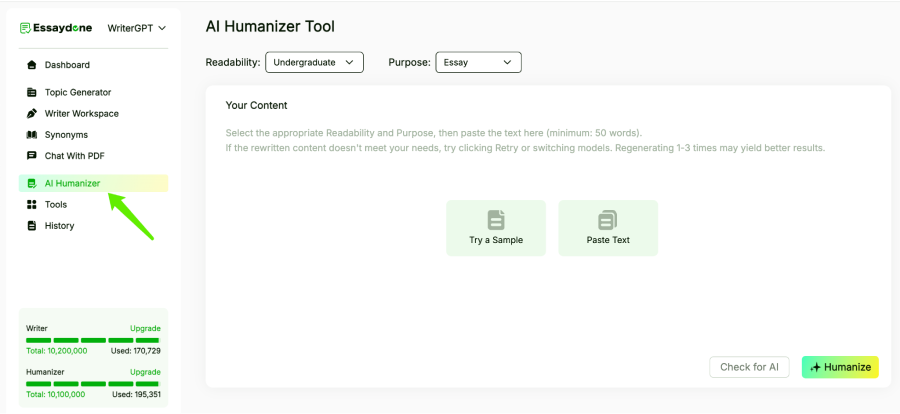AI検出を避けるヒューマナイザーの使い方は?

EssayDoneのHumanizer機能は、あなたの文章をより自然にし、AI検出ツールを完全に回避できるようにするために設計されています。AI検出をクリアすることを目標としている場合、特に役立ちます。
以下に、Humanizerを使用する3つの方法を示します:
方法1: 書類全体の向上
ドラフトを完成させる:論文を最後まで書き上げます。
Humanizerを適用する:インターフェース上部の「Humanizer」をクリックしてください。
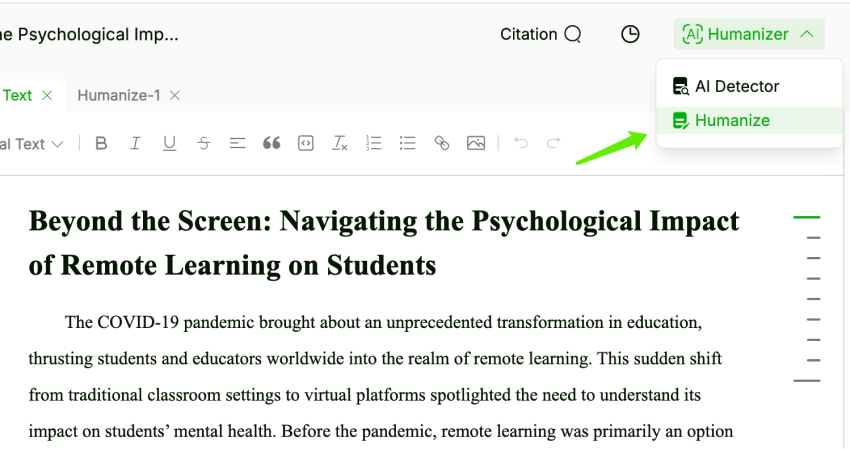
引用を追加する前にHumanizerを使用するのが最善です。書き直しの過程で引用マークが消える可能性があるためです。
方法2: 特定段落の磨き上げ
テキストを選択する:向上させたい段落をハイライトします。
Humanizerを起動する:AIコマンドメニューから「Humanizer」を選んで、選択した部分だけ変更を適用します。
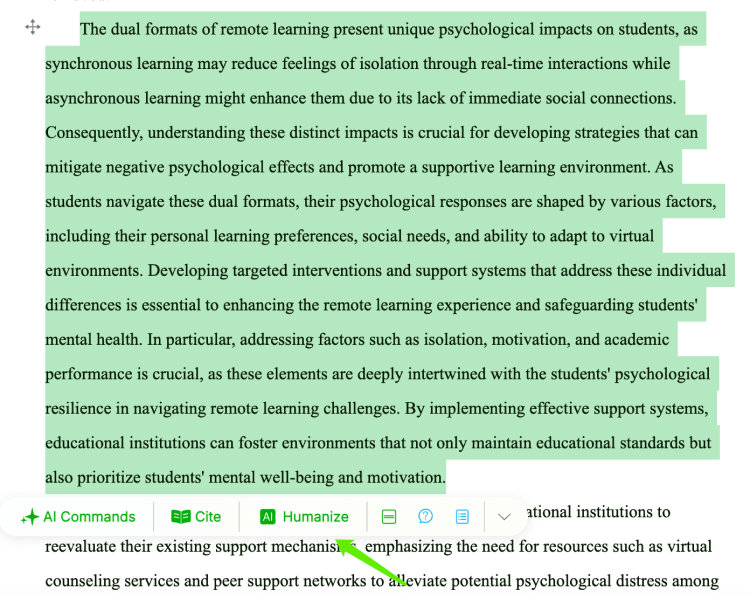
選んだ内容は150語以上であることが必要です。そうでなければHumanizerの効果を充分に発揮できません。
方法3: ダッシュボードからのクイックアクセス
簡単にアクセスする:EssayDone内のどこからでもダッシュボードのサイドバーにあるHumanizerをクリックすれば直接アクセスできます。
各方法では、あなたの文章のスタイルをさりげなく調整し、作品が独自で魅力的であることを確保できます。文書全体にわたって声のオリジナリティを守るために、最適なアプローチを選択してください。